-
開啟任何 Mac 版 Microsoft 365 應用程式。 例如, Word。
-
單擊 [Word ] 功能表或您所開啟之 Microsoft 365 應用程式的功能表,然後選取 [ 喜好設定]。
-
在 [製作和校訂工具] 底下,按兩下 [東亞語言]。
-
選 取 [日文]、[簡體中文] 或 [繁體中文]。
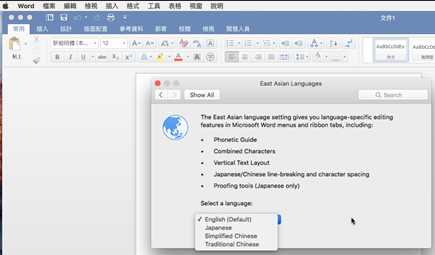
系統會提示您重新啟動 Microsoft 365 應用程式以套用變更。
-
開啟您要使用東亞語言的 Microsoft 365 應用程式,然後開啟工作表、檔或簡報。
所有東亞語言字型和工具都可在應用程式中使用。










